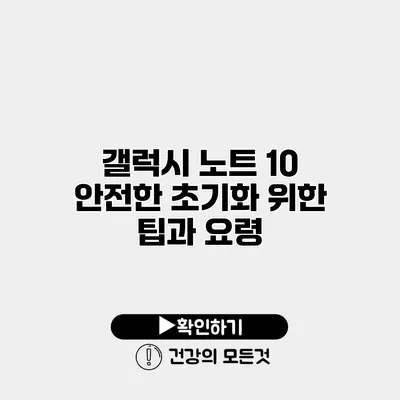갤럭시 노트 10을 사용하다 보면 기기의 성능이 느려지거나 오류가 발생하는 경우가 많죠. 이런 상황에서 가장 효과적인 방법 중 하나는 바로 초기화하는 것입니다. 하지만, 초기화를 하기에 앞서 안전하게 데이터도 백업하고 올바른 절차를 이해하는 것이 중요해요. 이번 글에서는 갤럭시 노트 10의 안전한 초기화를 위한 팁과 요령을 자세히 설명드리겠습니다.
✅ 갤럭시 S4 LTEA 비밀번호 설정 해제 방법을 알아보세요.
갤럭시 노트 10의 초기화란 무엇인가요?
초기화란 스마트폰의 모든 데이터를 공장 출하 상태로 되돌리는 과정을 말해요. 이 과정에서 모든 사용자 데이터(사진, 앱, 설정 등)가 삭제되므로, 신중하게 진행해야 합니다.
초기화의 필요성
- 성능 향상: 장기간 사용한 기기는 시스템이 느려지는 경우가 많아요. 초기화를 통해 속도를 개선할 수 있습니다.
- 문제 해결: 앱이 자주 멈추거나 시스템 충돌 같은 문제가 발생할 때 초기화가 효과적일 수 있어요.
- 판매 전 준비: 기기를 다른 사람에게 판매할 경우, 개인 정보를 삭제하고 초기화하여 보안성을 높이는 것이 필요합니다.
✅ 아이피타임 공유기의 안전한 초기화 방법을 알아보세요.
초기화하기 전에 고려해야 할 사항
초기화를 실행하기 전에 반드시 확인할 사항들이 있어요.
데이터 백업
초기화를 진행하기 전, 모든 중요한 데이터를 백업해야 합니다. 백업 방법으로는 다음과 같은 것들이 있어요:
– 클라우드 백업: 삼성 클라우드 또는 구글 드라이브에 데이터를 저장하세요.
– PC 백업: USB 케이블을 사용하여 컴퓨터에 데이터를 저장할 수 있습니다.
– SD 카드: 외장 메모리에 데이터를 이동하여 안전하게 보관할 수 있습니다.
초기화 방법
초기화를 진행하는 방법은 두 가지가 있어요. 소프트웨어를 통한 초기화와 하드웨어 버튼을 이용한 초기화가 있습니다.
소프트웨어를 통한 초기화
- 설정으로 이동: 홈 화면에서 ‘설정’ 앱을 엽니다.
- 일반 관리 선택: ‘일반 관리’를 선택합니다.
- 초기화 선택: ‘초기화’ 메뉴를 선택한 후 ‘모든 데이터 초기화’를 선택합니다.
- 데이터 삭제: 초기화에 대한 안내를 확인한 후 ‘초기화’ 버튼을 누릅니다.
하드웨어 버튼을 이용한 초기화
- 전원 껐다 켜기: 기기의 전원을 끕니다.
- 버튼 조작: 전원, 볼륨 증가 버튼을 동시에 눌러 기기를 부팅합니다.
- 복구 모드: 로고가 나타나면 버튼에서 손을 떼고 복구 모드로 들어갑니다.
- 초기화 선택: ‘Wipe data/factory reset’를 선택하여 초기화합니다.
주의사항
- 초기화를 진행하기 전에 중요한 데이터를 모두 백업했는지 확인하세요.
- 초기화 과정에서 전원이 꺼지지 않도록 주의하세요.
✅ 갤럭시 노트 10 초기화 과정에서 알아두어야 할 팁을 확인해 보세요.
초기화 후 해야 할 일
초기화가 완료되면 다음과 같은 작업들을 수행해야 해요.
설정 복원
- 백업해 놓았던 데이터를 클라우드 또는 PC에서 복원해 주세요.
- 초기화 후 ‘초기 설정’을 진행하여 필요한 앱과 설정을 다시 구성합니다.
앱 재설치
- 사용 빈도가 높은 앱들을 다시 설치하고, 설정을 맞추어 주세요.
- 이때, 앱들은 최신 버전으로 설치하는 것이 좋습니다.
테이블: 초기화 단계 요약
| 단계 | 설명 |
|---|---|
| 1 | 데이터 백업 |
| 2 | 초기화 방법 선택 (소프트웨어 또는 하드웨어) |
| 3 | 초기화 실행 |
| 4 | 설정 및 앱 복원 |
결론
갤럭시 노트 10의 안전한 초기화는 데이터 백업과 올바른 절차를 통해 이루어져야 합니다. 초기화를 통해 스마트폰의 성능을 회복하고, 더 나은 사용자 경험을 할 수 있죠. 초기화 후에는 데이터를 복원하고 신중하게 기기를 설정하여 사용하세요. 이제 여러분도 안전하게 갤럭시 노트 10을 초기화할 준비가 되었네요. 데이터 백업을 잊지 말고, 필요할 경우 전문가의 도움을 받는 것도 좋은 방법이니 참고하세요!
자주 묻는 질문 Q&A
Q1: 갤럭시 노트 10의 초기화란 무엇인가요?
A1: 초기화란 스마트폰의 모든 데이터를 공장 출하 상태로 되돌리는 과정으로, 사용자 데이터가 삭제됩니다.
Q2: 초기화하기 전에 무엇을 고려해야 하나요?
A2: 초기화를 실행하기 전에 반드시 데이터를 백업해야 하며, 클라우드, PC, 또는 SD 카드 등을 이용해 저장할 수 있습니다.
Q3: 초기화 후에는 어떤 작업을 해야 하나요?
A3: 초기화 후에는 백업된 데이터를 복원하고, 필요한 앱과 설정을 다시 구성해야 합니다.